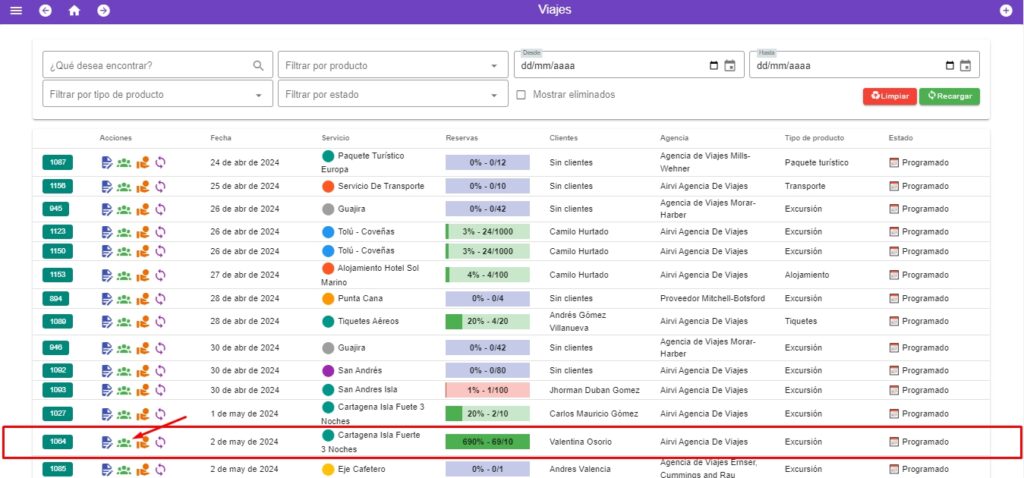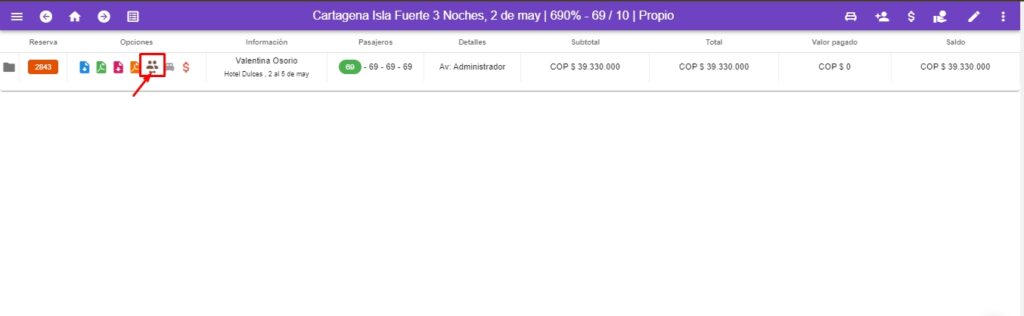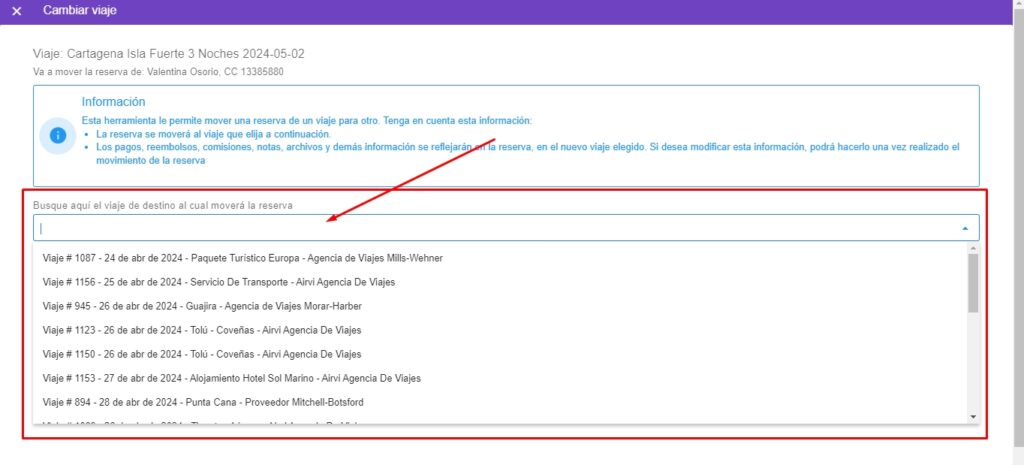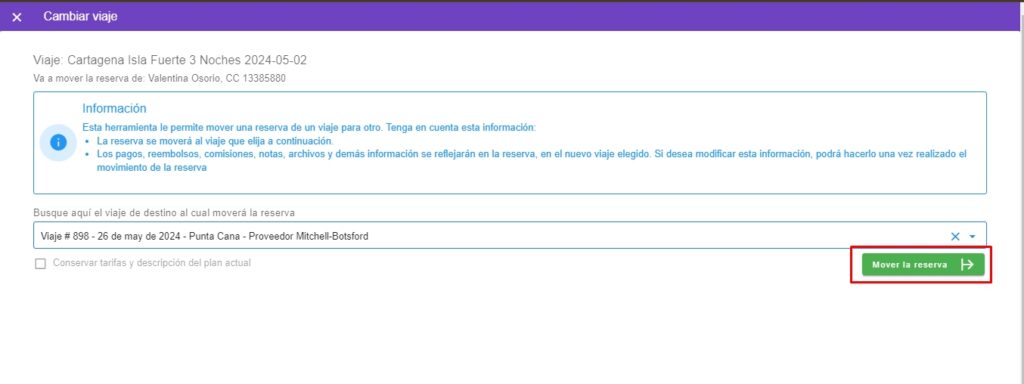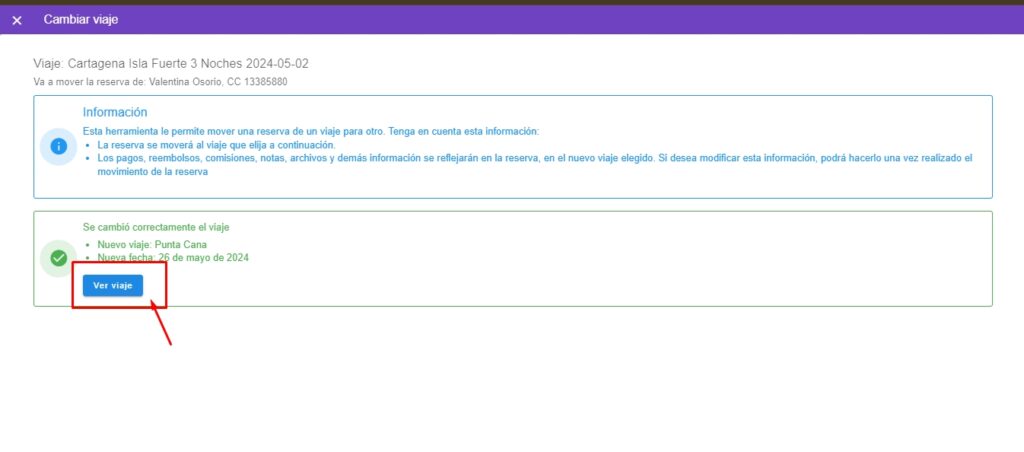Airvi es un software especializado en la administración de reservas para Agencias de viajes de Colombia.
Con airvi puedes gestionar la reservas de viajes, clientes, planes, programación de fechas de salida, pagos, abonos, reembolsos, estadísticas, cobros de proveedores y mucho más.
Con airvi sentirás la tranquilidad de tener toda la información en un solo lugar, disponible para todos tus agentes de viajes. Podrás accederla desde cualquier computador, celular o tablet con acceso a internet, las 24 horas del día.
¡Deja que excel se encargue de otras cosas, menos de tus reservas!
Con airvi, tu equipo de trabajo tendrá una plataforma unificada para registrar todas tus reservas.
Cambiar la fecha de una reserva puede parecer un proceso complicado, especialmente cuando se trata de viajes o eventos importantes. Sin embargo, con el enfoque adecuado y siguiendo unos sencillos pasos, este proceso puede ser rápido y sin complicaciones. En este artículo, te guiaremos para que sepas cómo cambiar la fecha de una reserva, asegurándote de que tu experiencia sea fluida y sin contratiempos. A continuación, te mostramos el procedimiento para cambiar la fecha de una reserva y te damos algunos consejos para evitar problemas.
Paso 1: Identificar la Reserva
El primer paso para cambiar la fecha de una reserva es identificar cuál es la reserva que necesitas modificar. Para ello, puedes utilizar las herramientas de búsqueda avanzada del sistema. Busca por número de reserva, nombre del producto, fechas de registro o programación, o incluso por el nombre del cliente. Asegúrate de tener a mano todos los detalles para agilizar el proceso.
Paso 3: Seleccionar la Nueva Fecha
Después de hacer clic en «Cambiar viaje», se abrirá una ventana donde podrás seleccionar la nueva fecha. Aquí es importante asegurarte de que la nueva fecha esté disponible.
El sistema muestra una lista de viajes programados, asegúrate de que la nueva fecha esté incluida. Si no, es posible que debas programar el viaje antes de continuar.
Paso 4: Confirmar el Cambio
Paso 5: Verificar la Reserva Modificada
Consejos Adicionales
- Políticas de Cancelación: Asegúrate de conocer las políticas de cancelación o cambio de fecha para evitar sorpresas desagradables.
- Plazos: Algunos sistemas tienen plazos para cambios de fecha. Asegúrate de cumplir con estos plazos para evitar tarifas adicionales.